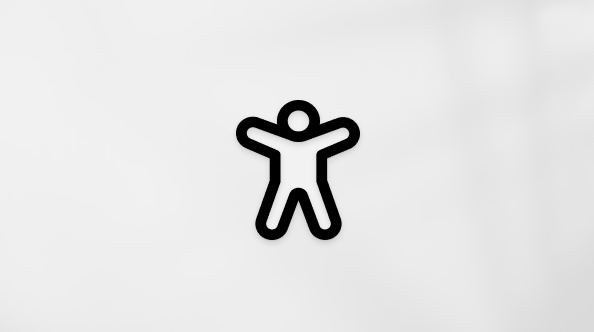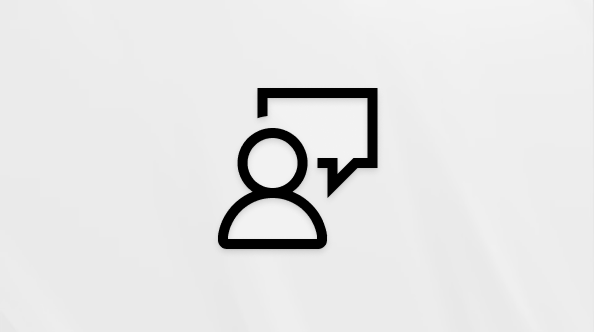Liste veya kitaplık için meta veri gezintisini yapılandırma
Applies To
SharePoint Server Abonelik Sürümü SharePoint Server 2019 SharePoint Server 2016 Microsoft 365’te SharePointBüyük listelerde ve kitaplıklarda meta veri gezintisi ayarladığınızda, kullanıcıların içerik bulmasını kolaylaştırırsınız. Meta veri gezintisi, Microsoft SharePoint kullanıcılarının gezinti ağacı kullanarak listelerdeki ve kitaplıklardaki içeriği filtrelemesini ve bulmasını sağlar.
Görüntülenen öğelerin listesini daraltmak için gezinti ağacıyla birlikte çalışan Anahtar Filtreleri de uygulayabilirsiniz. Meta veri gezintisini ayarladığınızda, ağaçta kitaplıktan hangi sütunların görüneceğini belirleyebilir ve Anahtar Filtreleri'ni belirtebilirsiniz.
Aşağıdaki çizimde, içerik türünü temel alan basit bir gezinti ağacı örneği gösterilmektedir.

Varsayılan olarak, meta veri gezintisi ve filtreleme çoğu site için etkindir. Siteniz için etkinleştirilmemişse, sitenizin Site Özellikleri sayfalarında etkinleştirebilirsiniz.
Not: Meta veri gezintisini ve filtrelemeyi etkinleştirmek için Site Sahibi veya Site Koleksiyonu Yöneticisi olmanız gerekir.
Meta veri gezintisini ve filtrelemeyi etkinleştirme
-
Ayarlar

-
Site Eylemleri'nin altında Site özelliklerini yönet'e tıklayın.
-
Özellikler listesinde Meta Veri Gezintisi ve Filtreleme'yi bulun ve Etkinleştir'e tıklayın.
Kurumsal meta veriler ve anahtar sözcükler ekleme
Microsoft 365’te SharePoint 'da Kurumsal Anahtar Sözcükler sütunu eklemek, kullanıcıların arama ve filtrelemenin yanı sıra meta veri tutarlılığı ve yeniden kullanımı kolaylığı sağlamak için diğer kullanıcılar ve uygulamalarla paylaşılacak bir veya daha fazla metin değeri girmesini sağlar.Kurumsal Anahtar Sözcükler sütunu eklemek, mevcut eski anahtar sözcük alanları ile yönetilen meta veri altyapısı arasında eşitleme sağlar. (Belge etiketleri karşıya yüklemede Kurumsal Anahtar Sözcükler'e kopyalanır.)
Not: Liste veya kitaplık için meta verileri ve anahtar sözcükleri ayarlamak için en az Yönet Listeler izin düzeyine sahip olmanız gerekir.
-
Meta veri gezintisini yapılandırmak istediğiniz listeye veya kitaplığa gidin ve başlığa tıklayın.
-

-
İzinler ve Yönetim'in altında Kurumsal Meta Veriler ve Anahtar Sözcükler Ayarları'nı tıklatın.
Not: Varsayılan olarak, çoğu sitedeki meta veri gezintisi ve filtreleme etkinleştirilir. Meta veri gezinti ayarları seçeneğini görmüyorsanız, sitenizde devre dışı bırakılmış olabilir. Etkinleştirmeyi öğrenmek için bkz . Meta veri gezintisini ve filtrelemeyi etkinleştirme.
-
Kurumsal Meta Veriler ve Anahtar Sözcükler Ayarları bölümünde Kurumsal Anahtar Sözcükler onay kutusuna tıklayarak listeye bir Kurumsal Anahtar Sözcükler sütunu ekleyin ve Anahtar Sözcük eşitlemesini etkinleştirin.
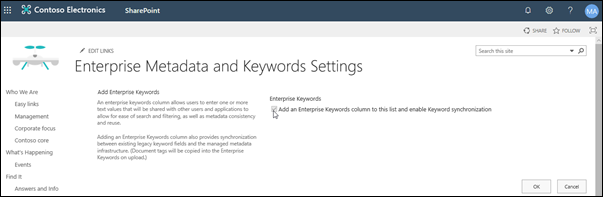
-
Tamam'a tıklayın.
Artık listeye bir sütun eklediğinizde, listeye kurumsal anahtar sözcükler sütunu ekleyebilirsiniz. Yönetilen meta verileri kullanan bir sütun ekleme hakkında bilgi için bkz. Yönetilen meta veri sütunu oluşturma. Yönetilen meta veriler üzerinde filtreleme hakkında bilgi için bkz. SharePoint görünümünü değiştirmek için filtrelemeyi kullanma.
Liste veya kitaplık için meta veri gezintisini ayarlamak için En az Yönet Listeler izin düzeyine sahip olmanız gerekir.
-
Meta veri gezintisini yapılandırmak istediğiniz listeye veya kitaplığa gidin ve başlığa tıklayın.
-
Şeritteki Liste veya Kitaplık sekmesine ve ardından Liste Ayarları'na veya Kitaplık Ayarları'na tıklayın.
-
Genel Ayarlar'ın altında Meta veri gezinti ayarları'nı tıklatın.
Not: Varsayılan olarak, çoğu sitedeki meta veri gezintisi ve filtreleme etkinleştirilir. Meta veri gezinti ayarları seçeneğini görmüyorsanız, sitenizde devre dışı bırakılmış olabilir. Etkinleştirmeyi öğrenmek için bkz . Meta veri gezintisini ve filtrelemeyi etkinleştirme.
-
Gezinti Hiyerarşilerini Yapılandır bölümünde, gezinti hiyerarşisinde görüntülemek istediğiniz alanı veya alanları seçin ve ekle'ye tıklayın.
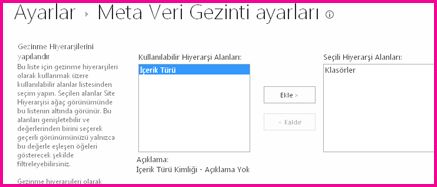
-
Varsayılan olarak, gezinti ağacı klasörleri görüntüler. Klasörlerin görüntülenmesini istemiyorsanız, Klasörler'i seçin ve kaldır'a tıklayın.
-
Anahtar Filtrelerini Yapılandır bölümünde, Anahtar Filtreleri olarak eklemek istediğiniz alanları seçin ve ekle'ye tıklayın.
-
Bu liste için otomatik sütun dizini oluşturmayı yapılandır listesinde, bu listede otomatik olarak dizin oluşturmak isteyip istemediğinizi belirtin. Bu, kullanıcıların belirttiğiniz gezinti ağacını ve Anahtar Filtresi sütunlarını kullandıklarında gerçekleştirdiği sorguların performansını artırır. Bu listedeki sütun dizinlerini otomatik olarak yönet seçeneğini belirlemeniz önerilir.
-
Tamam'a tıklayın.
Bir liste veya kitaplık için meta veri gezintisi ayarlandığında, SharePoint sitesinde sayfanın sol tarafında bir ağaç denetimi görüntülenir. Ağaç, bir klasör hiyerarşisi ve yönetilen meta veri terimleri görüntüler. Kullanıcılar sayfada görünen öğeleri filtrelemek için ağaçtaki öğeleri seçebilir. Bu, kullanıcıların dinamik içerik görüntüleri oluşturmasına olanak tanır. Kullanıcılar, gezinti ağacının altında görünen ve gezinti ağacıyla birlikte çalışan Anahtar Filtreleri denetimini kullanarak bunu daha fazla geliştirebilir.

-
Ağaç denetimi
-
Liste veya kitaplık için klasör hiyerarşisi
-
Terim
-
Alt alt terimler
-
Anahtar Filtreleri
Site kullanıcıları, bir liste veya kitaplığa klasöre veya meta veriye göre göz atmak için gezinti ağacını kullanabilir. Kullanıcılar gezinti ağacında yönetilen meta veri terimini seçtiğinde, görünüm yalnızca bu terim veya alt terimlerle etiketlenmiş öğeleri görüntüler. Yalnızca belirli bir terime göre filtrelemek ve alt terimleri dışlamak için kullanıcılar öğeyi yeniden seçebilir. Meta veri gezintisi, liste için görünümler ve sütun filtreleri gibi diğer filtrelerle birlikte çalışır.
Bu listeler ve kitaplıklar yönetilen meta veri sütunlarını kullanmasa bile listeler ve kitaplıklar için meta veri gezintisi ayarlayabilir ve kullanabilirsiniz. Ayrıca, meta veri gezinti hiyerarşisinde alan olarak İçerik Türü ve Tek Değerli Seçim gibi bazı sütun türlerini kullanabilirsiniz.
Aşağıdaki liste, Anahtar Filtreleri denetiminin alan olarak kullanabileceği sütun türlerini gösterir:
-
Yönetilen Meta Verileri
-
İçerik Türü
-
Seçim
-
Kişi veya Grup
-
Tarih ve Saat
-
Sayı
Yönetilen meta verileri kullanan bir sütunu ayarlamayı öğrenmek için bkz. Yönetilen meta veri sütunu oluşturma.
Varsayılan olarak, SharePoint otomatik dizin oluşturma işlemi gerçekleştirir. Otomatik dizin oluşturma etkinleştirildiğinde, gezinti ağacına ve Anahtar Filtreleri'ne eklediğiniz alanlar için dizinler otomatik olarak oluşturulur. İçerik Türü ve Seçim alanları dışında desteklenen tüm Anahtar Filtresi alanlarında tek sütunlu dizinler oluşturulur. Bileşik dizinler, gezinti hiyerarşilerinin ve Anahtar Filtreleri'nin desteklenen tüm birleşimlerinde oluşturulur.
Dizinler otomatik olarak oluşturulduğunda, liste görünümü eşiğinden daha fazla öğeye sahip listeler için sorgular etkinleştirilir. Ancak bazı durumlarda bu ayarı devre dışı bırakmanız ve dizinleri el ile ayarlamanız gerekebilir. Örneğin, tek sütun ve bileşik dizinlerin birleşimi 20'yi (liste başına dizin sayısı üst sınırı) aşarsa, otomatik dizin oluşturmayı devre dışı bırakmanız ve dizinleri el ile yapılandırmanız gerekir.
Meta veri gezintisi ve filtreleme varsayılan olarak SharePoint ürünlerde oluşturulan sitelerin çoğunda etkinleştirilir. Meta veri gezintisi belirli bir liste veya kitaplık için ayarlanmasa bile, özellikleri arka planda çalışarak listelerdeki ve kitaplıklardaki görünümlerin performansını artırır. Meta veri gezintisi ve filtreleme özelliği, bir görünüm yüklendiğinde çalışacak en iyi dizini otomatik olarak seçer. Kullanıcılar yeni görünümler yüklediğinde, filtreleri temizlediğinde veya sıralama uyguladığında, liste görünümü azaltmasını önlemek için veritabanını sorgulamanın en iyi yolunu sorgular.
Kullanıcı eşiği aşan bir görünüm yüklerse, meta veri gezintisi ve filtreleme özgün kullanıcı sorgusunun geri dönüş sorgusu olarak adlandırılan değiştirilmiş bir sürümünü oluşturur. Geri dönüş sorgusu, listenin tamamı yerine listenin bir bölümünde çalışır. Sonuç olarak, istenen öğelerin kısmi bir kümesini görüntüler. Geri dönüş sorguları, büyük liste azaltma nedeniyle özgün sorgu yasaklandığında yararlı sonuçlar sağlar. Bazen, listenin sorgu tarafından taranan bölümü özgün kullanıcı sorgusuyla eşleşen sonuçlar içermiyorsa, geri dönüş sorgusu sonuç döndürmez.
Bir geri dönüş sorgusu gerçekleştiğinde, ekran iletisi kullanıcıyı sonuçların kısmi olduğu konusunda uyarır. İleti, kullanıcının eksiksiz bir kümeyi görmek için ek filtreler uygulamasını önerir.
Geri dönüş sorgusu iletisi, kullanıcıların içeriğe erişemediği liste veya kitaplık sahiplerine yönelik bir uyarı görevi de görür.